آموزش ساخت سریع دیتابیس در سی پنل با ابزار MySQL Database Wizard
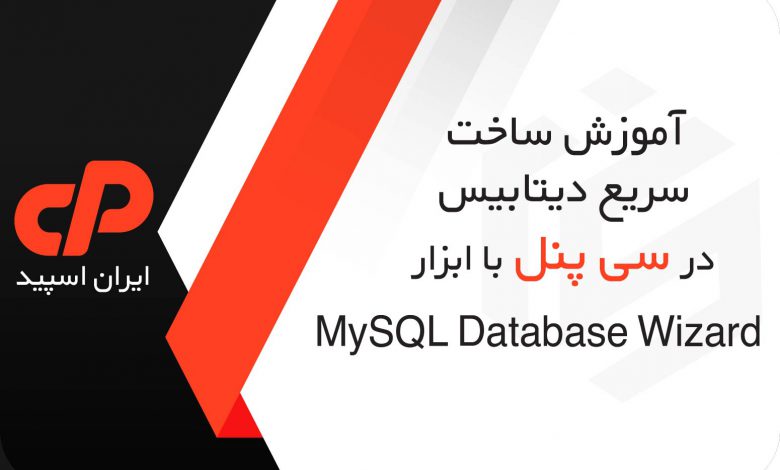
در پست قبل ساخت دیتابیس در هاست سی پنل را به صورت معمولی به شما آموزش دادیم. در این پست تصمیم داریم به آموزش ساخت سریع دیتابیس در سی پنل با ابزار MySQL Database Wizard بپردازیم.
راهنمای ساخت سریع دیتابیس در سی پنل:
ابتدا از طریق آموزش ورود به سی پنل وارد هاست سی پنل سایت خود شوید. سپس از قسمت databases روی ابزار MySQL Database Wizard کلیک کنید.

حالا در این صفحه از قسمت careate a database باید داخل فیلد new database نام دیتابیس مورد نظرمون را به صورت دلخواه وارد کنید، پس ما هم تو این فیلد به صورت دلخواه می نویسیم test. سپس بر روی دکمه آبی رنگ next step در پایین کلیک می کنیم.
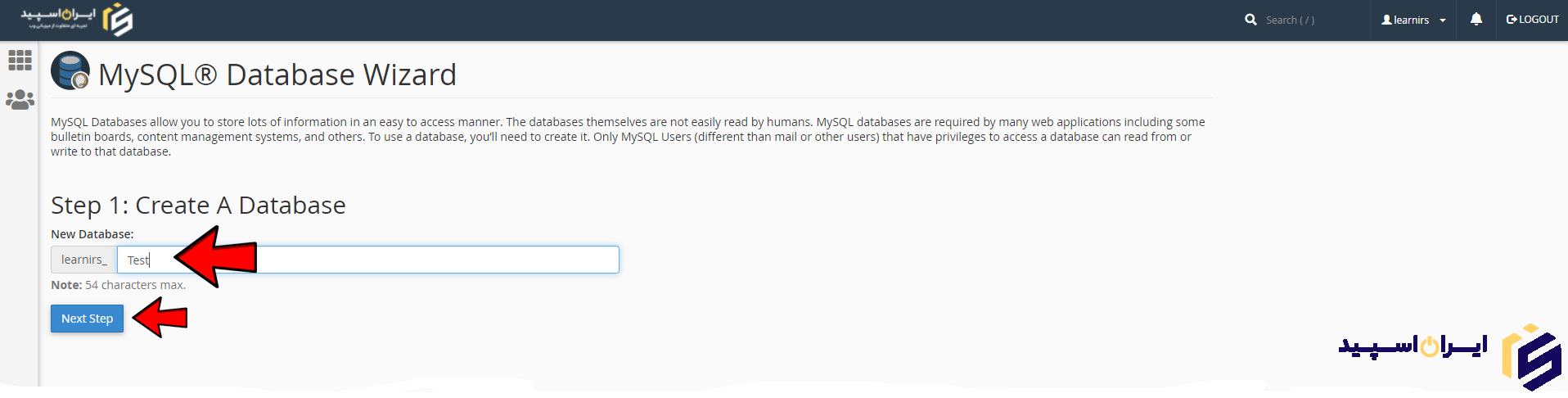
در این مرحله ابتدا یک پیغام سبز رنگ می بینید که نوشته نام دیتابیس مورد نظر شما به خوبی ایجاد شده و در این مرحله باید یه کاربر یا user برای این دیتابیس ایجاد کنید. از قسمت create database users، داخل فیلد username یک نام کاربری دلخواه برای این یوزر از دیتابیستان وارد کنید و در این فیلد مطابق تصویر تایپ میکنید test. و در فیلد های password و password again باید یک رمزعبور مطمئن برای این یوزر از دیتابیستان به صورت دلخواه وارد کنید. همچنین می توانید روی دکمه password generator کلیک کنید تا سی پنل برای شما به صورت خودکار یک رمزعبور ایجاد کند.
در پنجره باز شده رمز عبوری که می بینید همان رمزعبوری است که سی پنل برای ما ساخت. حالا گزینه I have copied this password in safe place رو تیک دار کرده و بعد روی دکمه use password کلیک کنید.
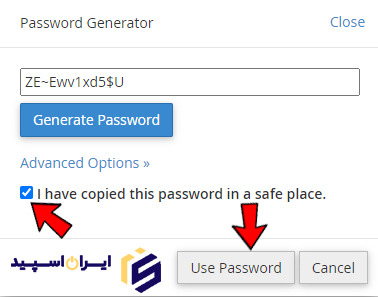
تا رمزعبور داخل فیلد ها جای گذاری شود و حالا برای کامل شدن ساخت یوزر یا کاربر دیتابیس بر روی دکمه آبی رنگ create user کلیک کنید.
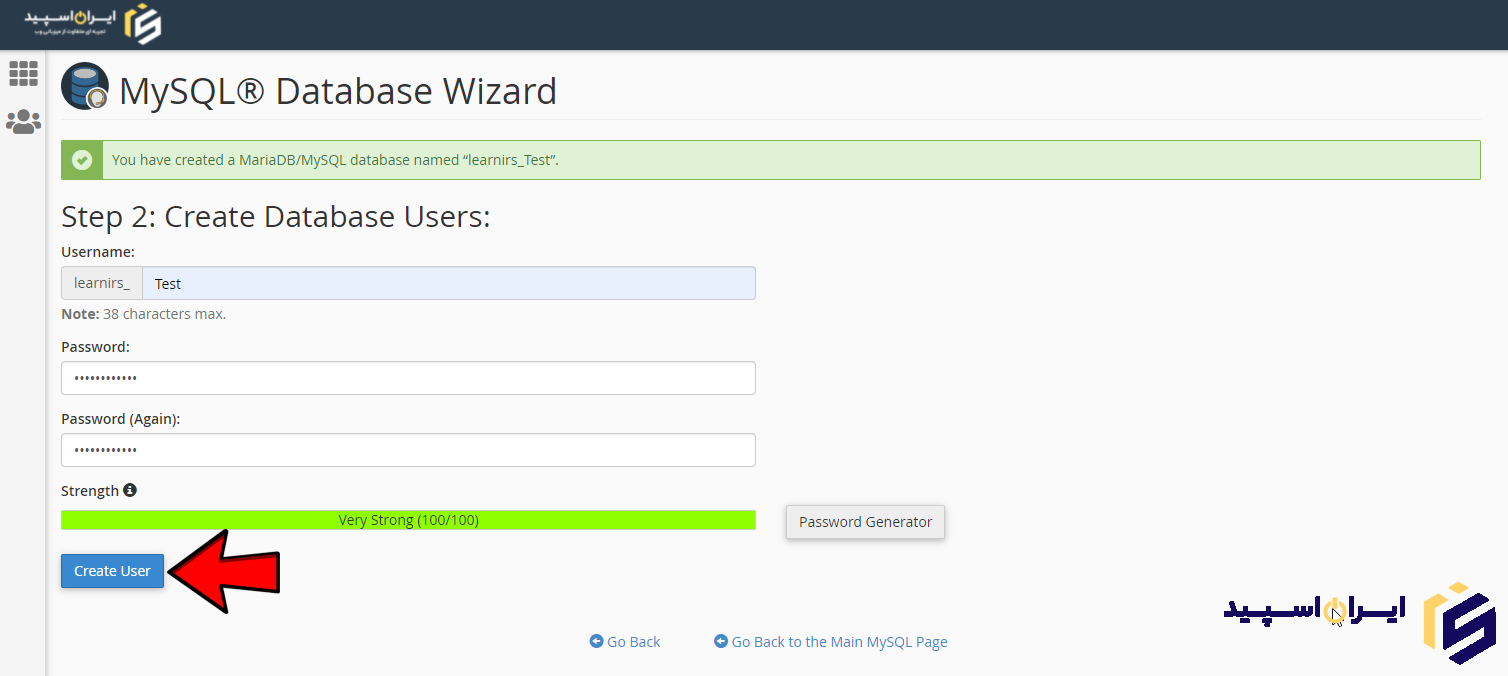
در صفحهای که باز میشود در ابتدا پیغام سبز رنگ You have successfully created a MySQL user named را مشاهده می کنید. در مرحله بعدی باید دیتابیس ایجاد شده را به یوزر یا کاربر دیتابیس ایجاد شده متصل کنید و و تمام سطح دسترسی های لازم را به آنها بدهید، برای انجام این کار از قسمت add user to database در ابتدا توجه کنید که از مقابل قسمت های user و database نام کاربری و نام دیتابیس، صحیح وارد شده باشد و بعد گزینه ALL PRIVILEGES را تیک دار کنید تا تمام سطح دسترسی ها فعال شده باشد و برای اتمام کار از پایین روی دکمه آبی رنگ next step کلیک کنید.
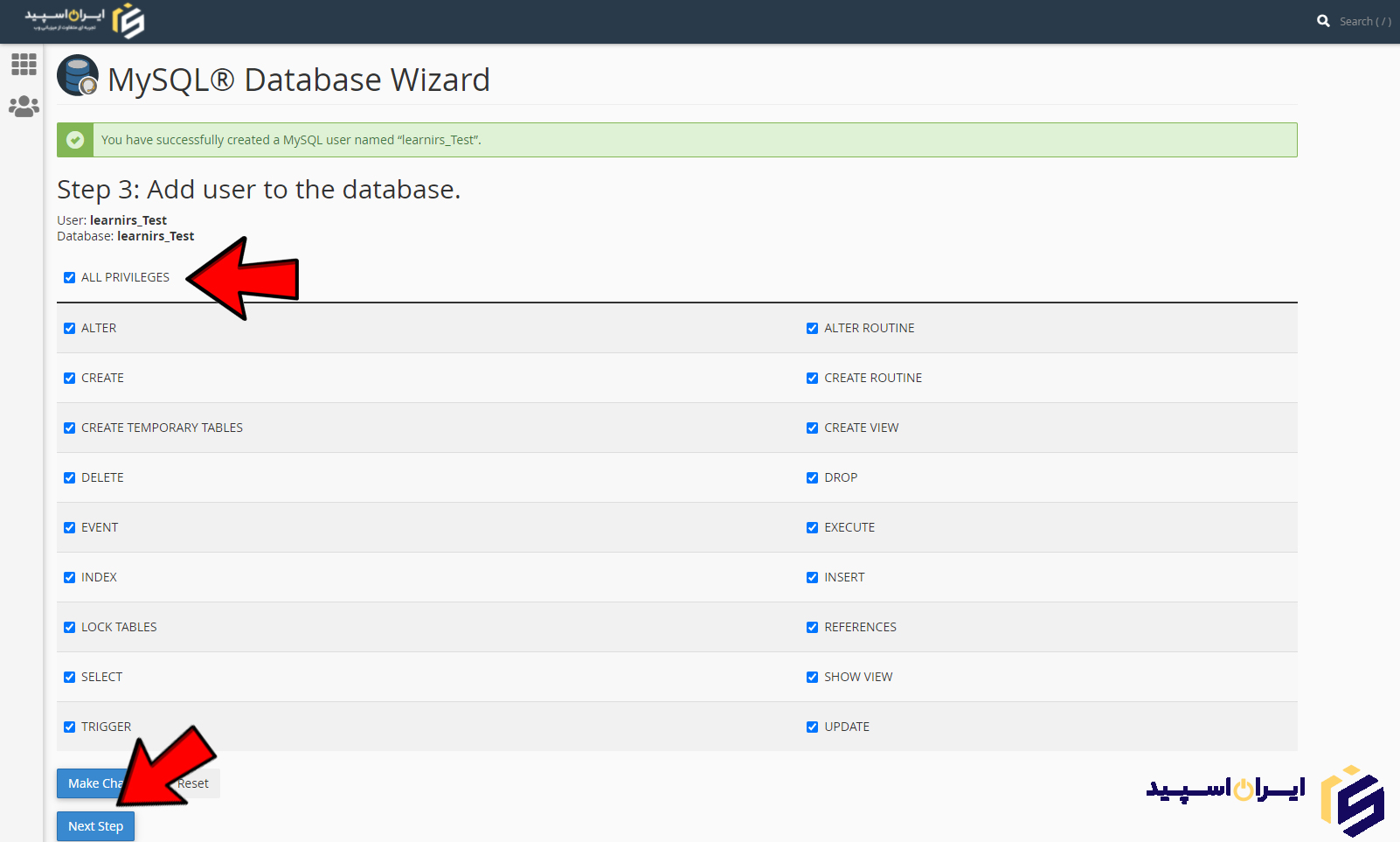
همانطور که مشاهده می کنید در این مرحله پیغام Complete the Task به شما نمایش داده می شود، و این یعنی مراحل ساخت دیتابیس به اتمام رسیده و این کاربر از دیتابیس با موفقیت به این دیتابیس متصل شده.
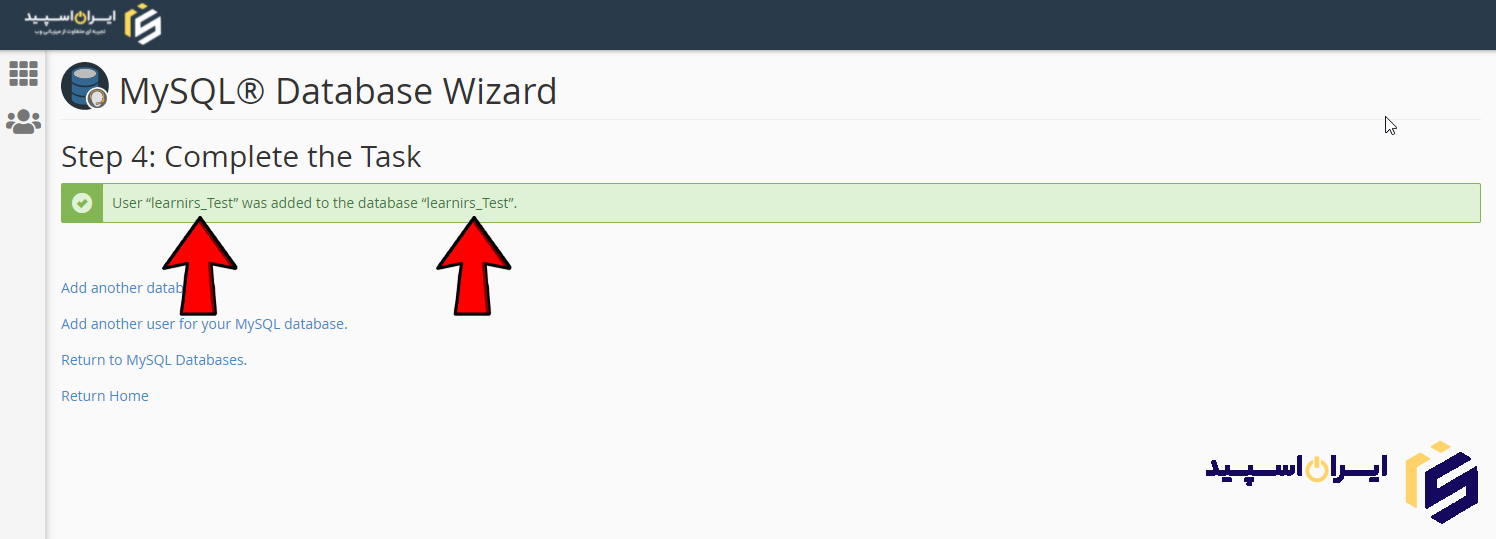
توجه داشته باشید که اگر جایی لازم شد نام دیتابیستان را وارد کنید باید این قسمت را به صورت کامل وارد کنید، یعنی عبارت قبل از آندرلاین هم دقیقا بخشی به نام دیتابیس شما هست و نام دیتابیس ما این عبارت به صورت کامل هست و این قضیه برای کاربر دیتابیس هم برقرار است، پس اگر جایی هم لازم شد نام کاربری دیتابیستان را وارد کنید باید دقیقا این عبارت رو به صورت کامل به همراه آندرلاین وسط آن وارد کنید، رمزعبور دیتابیستان هم دقیقا همان رمزی هست که در مرحله ایجاد یوزر دیتابیس داخل فیلد ها وارده کردهاید.



